
オンラインセミナーの画面配置
こんにちは!カラーミーショップのおみきと申します。
このnoteは、カラーミーショップのスタッフおみきが、
普段のお仕事やYoutubeでの活動を通して、いろんな人に展開できそう、
展開してもらいたい!と思ったことをまとめたり、たまにメモとして使うnoteです。
アフターコロナでもオンラインのセミナーはまあ便利
新型コロナウィルスが5類に引き下げられ、オフラインのセミナーばかりになるのでは・・・?と思っていたものの、やはり、PC/スマホ1つで場所を選ばず視聴できるウェビナーはめちゃくちゃ便利です。
ですが、オンラインセミナーをやる側にとっては
・お客さんの顔がみえない、反応がわからないのでしゃべりにくい
・画面共有するときにわちゃわちゃする
みたいなお悩みがあるのでは?と思っています。(私も最初そうだった)
なので、今回は「画面共有するときにわちゃわちゃする」を解決すべく、私がオンラインセミナーをしている際の画面配置とコツを紹介します。
まずは私の環境から。

基本は2画面でやります。
1画面しかないよ~って方はごめんなさい!ペパボにはいってから2画面で仕事するようになってから、1画面では生きられない体になってしまいました!!
カラーミーショップでは、zoomを使ってセミナーをすることが多いので、今回もzoomの場合でお話していきます。
基本的に台本のあるセミナーは「ここからここまでが自分は画面共有しないパート」「ここからここは自分が画面共有するパート」と決まっていて、私はそれぞれで若干フォーメーションが違うので、それぞれ説明していきます。
ちなみにノートPCを画面1、モニターを画面2、とします。

画面共有しないとき
画面共有しないときは、1の画面でZoomのみ開く、2の画面で
ZoomのQ&A、原稿、Slack(会社で使っているチャットツール)、ブラウザをひらいています。
画面1がこれで
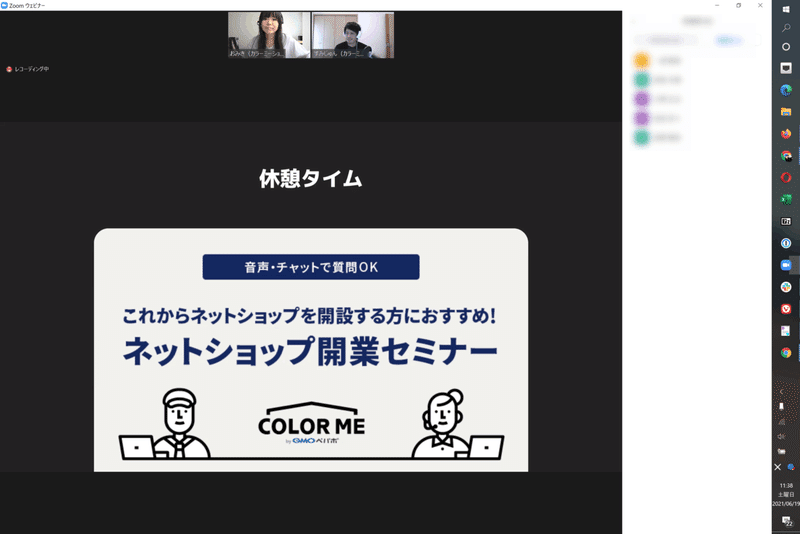
画面2がこう
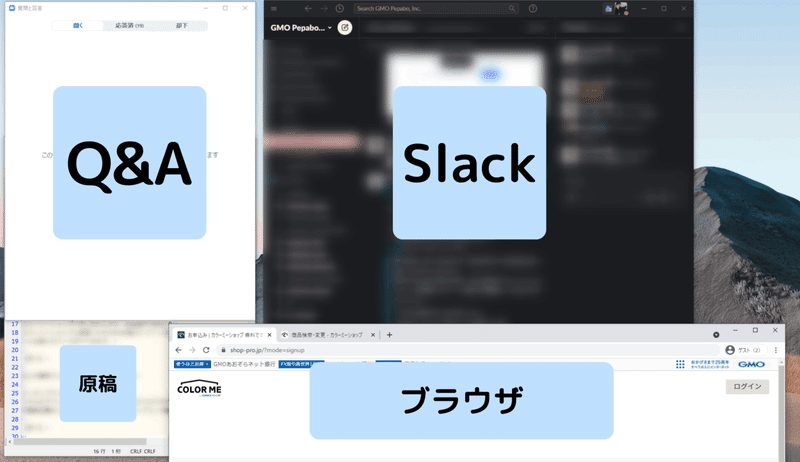
基本的にしゃべるときは1の画面をみながらしゃべります。(カメラがついてるので)
また、画面2のSlackで一緒に登壇しているスタッフや、裏方のスタッフに情報共有をしたりされたりしています。(Slackがあることで、スタッフ同士でセミナーをやりつつ裏でしゃべれる場があるので、個人的に超安心 笑)
基本的におしゃべりしてるときは画面1をみていて、調べごとや確認ごとがあるときは、2の画面をみます。
こうすることで、聞き手も「この人いましゃべってるな」「調べているな」がぱっとみなんとなくわかる、というオマケつきです。調べてるときって、結構真顔になりがちで、あまりセミナー映えはしないので、ちょっと横をむいてぼかしています。
画面共有してるとき
画面共有をするときは、
1の画面をまるごと共有し、スライドを画面1で全画面表示にします。
ブラウザ単体を共有しないのがコツです。

ブラウザ単体の共有にしてしまうと、ブラウザから出るポップアップ等が表示されないことがあり伝えたいことがうまく伝えられない場合があります。
また、1の画面をまるごと共有することで、全員にみせたいものは1の画面にもっていく、みせたくないものは2の画面に退避させるというシンプルな形にすることができます。
さらに、全画面表示しているスライドの上にブラウザをかぶせて共有することもできるので、スライドの途中で別の画面をみせたいときも、一回スライドの全画面を解除する必要がないため、共有がとてもスムーズになります。

2の画面では、画面共有をしていないときと基本的には一緒で、ZoomのQ&A、Slack(会社で使っているチャットツール)、ブラウザと
しゃべるときのメモをおいています。
また、ブラウザで調べごとをするときは、下の方に配置しておいたブラウザを上のほうにもってきて、調べてほしい情報を手に入れたら、また下にさげて、Slackの表示面積を大きくします。そうすることで、最初の「画面共有をしていないとき」の画面2の画像の配置になります。
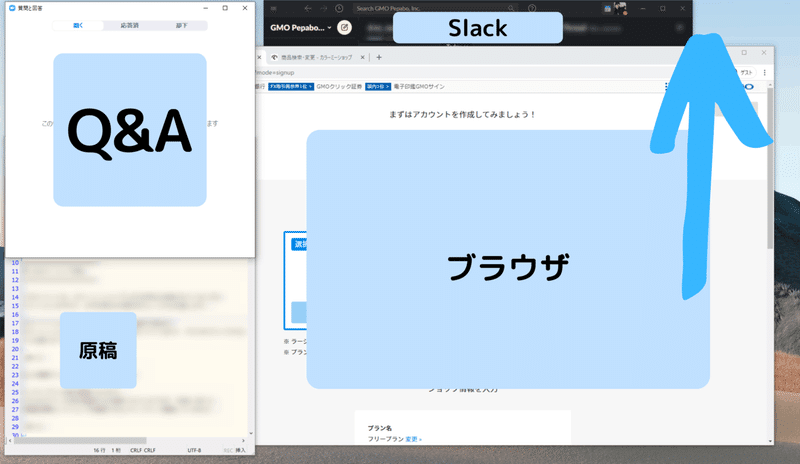
こちらの場合も、しゃべるときは基本的に画面1のスライドを操作&みつめつつ、画面2のすみっこにある原稿をちらみして進めています。
こんな感じで、ざっくりまとめるとこんな感じなのですが
・画面共有するときと、していないときの配置を決めておく
・画面共有はブラウザ単位ではなく、画面まるごと共有する
一言でいうと、自分にとっての操作しやすい配置やルールを決めておく、というのに尽きるかなと思っています。
私も最初からこの配置でやっていたわけではなく、やっていくごとに調節していった結果、この形に落ち着きました。
もしセミナーで画面共有したりしなかったりでわちゃわちゃしてしまう、という方がいたら私の配置から参考にしてもらるとうれしいです。
